Wortel de Kindle Fire en installeer Google Play
Ontsteken Amazone Hacks App Winkel Android / / March 18, 2020
Als je een Kindle Fire hebt, zou je waarschijnlijk de Google Play-markt erop willen hebben. Eerder liet ik zien hoe je de Play Market handmatig installeert op een geroote Kindle. Deze keer kunt u één hulpprogramma gebruiken om de markt automatisch te rooten en te installeren.
Als je een Kindle Fire hebt, zou je waarschijnlijk de Google Play-markt erop willen hebben. Eerder liet ik zien hoe installeer de Play Market handmatig op een geroote Kindle. Deze keer kunt u één hulpprogramma gebruiken om de markt automatisch te rooten en te installeren.

XDA gebruiker Vashypooh heeft een script gemaakt dat in alle basisbehoeften van Kindle Fire-hacking voorziet en niet veel technische kennis vereist om te gebruiken. Het heet de Kindle Fire Utility. Als je klaar bent om je Kindle te rooten en er een te maken echt Android-tablet, dit is de gemakkelijkste manier om het te doen.
Notitie: Deze hele tutorial is gedaan op je computer, niet op de Kindle Fire.
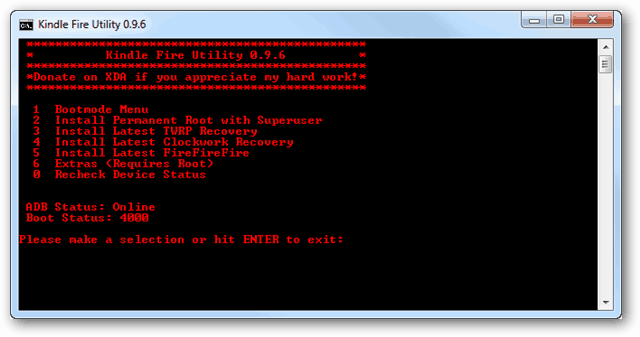
Bezoek de XDA-Developers-thread voor de Kindle Fire Utility
Scrol omlaag naar Huidige release en klik op de downloadlink.
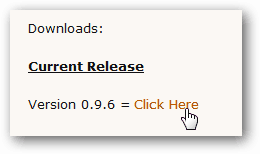
Pak na het downloaden het zip-bestand uit in een map naar keuze.
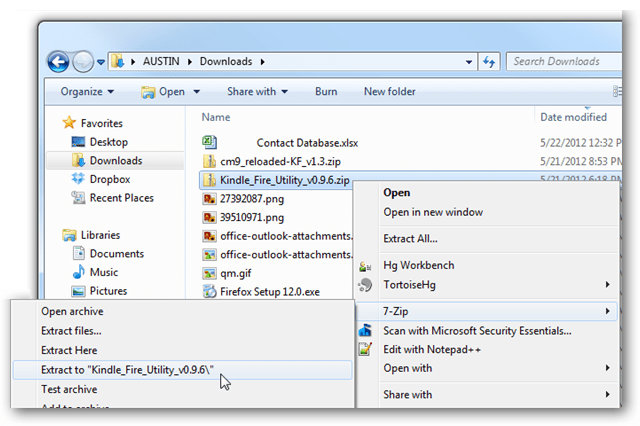
In de uitgepakte map bevinden zich 2 scriptbestanden (.bat) en een paar andere mappen met de bestanden die door de scripts worden gebruikt. Wat je op dit moment doet, hangt af van het feit of je je Kindle Fire al hebt ingesteld voor gebruik met USB Debugging op je computer.
De eenvoudigste manier om te controleren, is door gewoon open te gaan run.bat eerste.
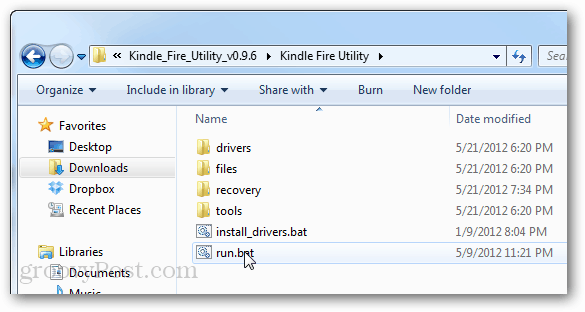
Sluit de Kindle via USB op je computer aan. Hé, ik heb net gemerkt dat de grafische afbeelding van een USB-kabel lijkt op een iPhone-kabel ...
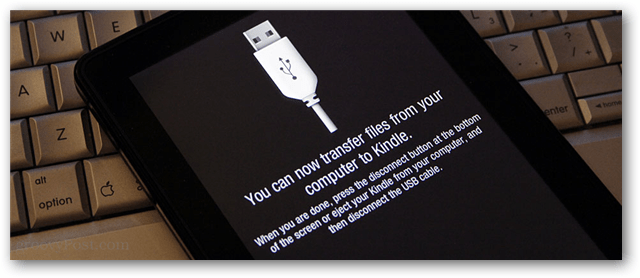
Er wordt een opdrachtprompt geopend met verschillende opties. Het eerste waar u naar moet kijken, bevindt zich onderaan de ADB-status.
- Offline = Je Kindle maakt geen verbinding omdat deze niet is aangesloten of omdat de computer de stuurprogramma's nog steeds nodig heeft
- Online = je Kindle is verbonden, je bent klaar om te gaan.
Als je het offline bericht ziet, ga dan terug naar de uitgepakte map en voer het script install_drivers.bat uit. U hoeft zich geen zorgen te maken over het installeren van stuurprogramma's als de ADB-status online wordt weergegeven, tenzij er iets echt in de war is.
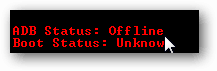
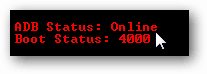
Voordat je gaat rooten, is het een goed idee om eerst TeamWin Recovery Project (TWRP) te installeren. Dit is de beste hersteltool voor de Kindle Fire en is handig voor het maken van back-ups, het installeren van aangepaste roms of het verwijderen van je tablet in geval van een crash.
Om dit te doen, voert u nummer 3 in het Kindle Fire Utility-menu in en drukt u op Enter. Het script start je Kindle opnieuw op en vervolgens wordt TWRP geïnstalleerd.
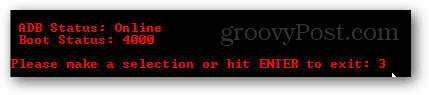
Laten we, voordat we rooten, FFF installeren om er zeker van te zijn dat je Kindle Fire het krijgt. FFF verbetert aanzienlijk hoe de Kindle opstart en helpt fouten / crashes te voorkomen.
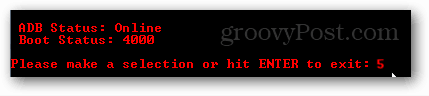
Nu. Laten we rooten!
Waarschuwing: Hier is het. Het punt waar geen terugkeer mogelijk is. Deze volgende stap zal je apparaat rooten.
Druk op nummer 2 op je toetsenbord en druk op Enter.
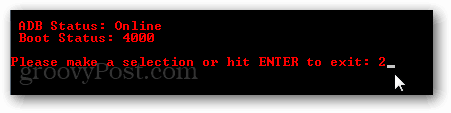
De Kindle installeert nu root en Superuser. Wacht een paar minuten totdat het script zijn magie heeft bewerkt.
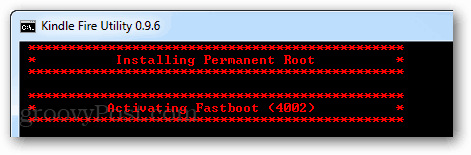
Als dit lukt, zal het script een succesbericht weergeven. Gefeliciteerd, je Kindle Fire is nu geroot!
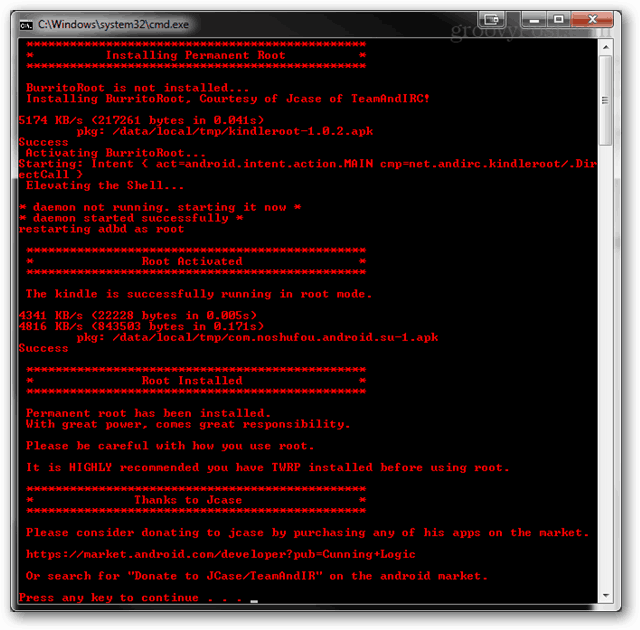
Nu je Kindle Fire is geroot, kun je net zo gemakkelijk de Google Play-markt installeren. Ga terug naar de Kindle Fire Utility en druk op 6 om naar het menu Extra's te gaan.
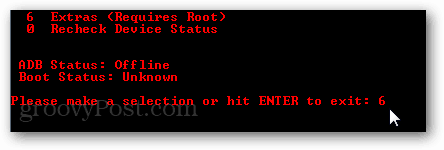
Selecteer hier optie 1 en druk op Enter. Wacht nu tot het script Google Play (en apps) installeert.
Merk op dat dit ook Go Launcher EX installeert. Als je Go Launcher EX niet leuk vindt, kun je overschakelen naar het standaard Kindle-startscherm door een app genaamd te downloaden Homeswitcher.
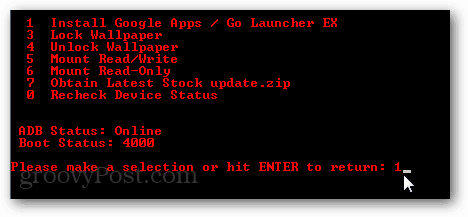
Helemaal klaar! Je hebt nu een geroote Kindle Fire met de Google Play-markt. Was dat niet makkelijk?
